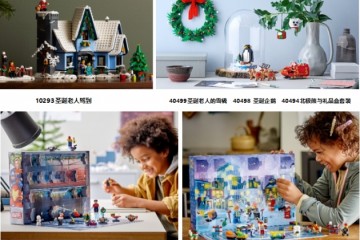近日好友“逝水无痕”将办公电脑由Win7升级到win10系统,不过新系统在使用中遇到了一些很不满意的地方。在Win10系统中,多程序切换默认带有窗口渐变动画特效,对办公对稿特别不方便,眼睛容易眩晕。其实,这就是Win10加入的全新窗口动画特效,对于普通用户来说增强了个性体验,不过对于需要经常多程序切换对稿的办公用户,或者电脑配置比较低的用户,也会产生视觉眩晕或者让电脑变卡的现象,下面小编就来详细介绍下Win10动画效果开启与关闭教程,希望对遇到类似Win10困扰的朋友有帮助。
Win10动画效果开启与关闭教程
Win10动画效果关闭设置方法步骤:
一、首先点击Win10开始菜单,然后点击进入“设置”,如图所示。
二、进入设置后,再点击打开“轻松使用”设置,如图所示。
三、在轻松设置界面,点击底部的“其它选项”,然后在右侧的视觉选项下面就可以看到“在Windows中播放动画”,默认这项是开启的,我们选择将其“关闭”就可以关闭Win10窗口动画效果了。
Win10窗口动画特效对于普通用户来说,体验还是不错的,切换程序有渐变效果,不过对于需要经常对稿或者电脑比较卡的用户而言,关闭动画特效,有利于提升体验,因此大家在设置的时候,主要看需求选择开启或者关闭Win10动画效果。

 简体美公司发布新一代简体标准,推动减肥行业高质量发展
简体美公司发布新一代简体标准,推动减肥行业高质量发展
 致敬波普艺术传奇大师,TOMMY HILFIGER X ANDY WARHOL系列重磅推出
致敬波普艺术传奇大师,TOMMY HILFIGER X ANDY WARHOL系列重磅推出
 FALSI Spring Summer 2023新品预览会 ——Le Marin(水手梦)
FALSI Spring Summer 2023新品预览会 ——Le Marin(水手梦)
 柏氏第12届“走遍中国30年”,新品重磅来袭!
柏氏第12届“走遍中国30年”,新品重磅来袭!
 7个生活瘦身减肥小方法教您秒变女神减肥成功后要注意哪些事项
7个生活瘦身减肥小方法教您秒变女神减肥成功后要注意哪些事项
 脸上的黄褐斑要怎么内调去除祛除黄褐斑不宜用的三种祛斑方法
脸上的黄褐斑要怎么内调去除祛除黄褐斑不宜用的三种祛斑方法